Windows 8 がパスワードを受け付けない問題を解決する [最新ガイド]
Windows オペレーティング システムがパスワードの受け入れを拒否していますか? これは多くのユーザーが遭遇するイライラするシナリオです。 パスワード関連の問題により、ワークフローが中断される可能性があります。 ただし、この記事はこれらのパスワードの問題を解決するのに役立つため、心配する必要はありません。 当社の包括的なガイドでは、Windows パスワードの受け入れに関する問題を解決するための段階的な手順と実践的な推奨事項を提供します。 当社の専門家によるアドバイスは、Windows XP、Vista、7、8、10、またはその他のバージョンを使用しているかどうかにかかわらず、多くのシナリオをカバーしています。 パスワードの問題を邪魔しないでください。 ガイダンスに従って、Windows システムへのアクセスを簡単に回復してください。 まずは、問題のトラブルシューティングと解決のための推奨事項から始めましょう。 Windows 8 はパスワードの問題を受け付けません または他の Windows OS を今すぐご利用ください。
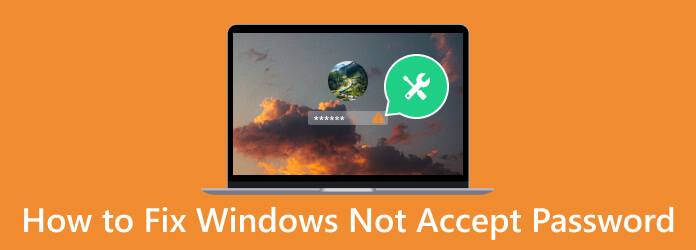
パート 1. Windows がパスワードを受け付けないのはなぜですか?
Windows がパスワードの受け入れを拒否する理由はいくつかあります。 一般的な原因の XNUMX つは、間違った文字を入力したり、Caps Lock キーを誤って有効にしたりするなど、入力時の単純な間違いです。 同期せずに異なるデバイスでパスワードを変更すると、ログインの問題が発生する可能性があります。 さらに、パスワードを忘れたり期限切れになったり、ログイン試行が複数回失敗したことによるユーザー アカウントのロックアウトが原因となる可能性があります。 さらに、マルウェアやシステム破損などのセキュリティ上の懸念もパスワードの受け入れを妨げる可能性があります。 効果的なトラブルシューティングと解決のためには、原因を理解することが重要です。 ラップトップをリセットする方法 またはコンピューター。 これらを理解したら、次のセクションに進んで、Windows 7 がパスワードを受け入れない問題を解決してください。
パート 2. Windows がパスワードを受け付けない問題を解決する最良の方法
Windows がパスワードを受け付けない原因を特定したら、問題を解決します。 それで、あなたは使うことができます Tipard Windowsのパスワードリセット。 この包括的なツールは、Windows パスワードのリセットまたは回復に対するユーザーフレンドリーなアプローチを提供し、システムへのアクセスが迅速に復元されることを保証します。 段階的な手順と強力な機能を備えた Tipard Windows Password Reset は、パスワード受け入れ問題のトラブルシューティングにおける信頼できる味方です。 さらに、このツールは動作するすべての Windows OS をサポートしているため、Windows OS バージョンごとに追加のソフトウェアをインストールする必要はありません。 これには、Windows 10、8.1、8、および 7 が含まれます。したがって、Windows 10 がアップデート後にパスワードを受け付けない場合は、以下のチュートリアルに進んでください。
主な機能
- • パスワード リセット キーを CD、DVD、およびフラッシュ ドライブに書き込んで、コンピュータまたはラップトップのパスワードをバイパスできます。
- • Standard Edition、Platinum Edition、Ultimate Edition の XNUMX つのエディションは、あらゆるユーザーの要件を満たす優れた機能を提供します。
- • このソフトウェアを使用すると、Windows 管理者または接続されている別のアカウントのパスワードをバイパスして変更できます。
ステップ 1パスワード リセット ソフトウェアを入手する
チェックマークを付けて、Tipard Windows Password Reset を利用可能なコンピュータまたはラップトップに保存します。 無料ダウンロード ボタンをクリックしてください。 ウィザード ウィンドウの後で、ソフトウェアを正常に保存します。 インストールしたら、ツールを開いてその機能の探索を開始します。
ステップ 2リセットディスクを選択します
次に、ソフトウェアがインストールされているコンピュータに CD、フラッシュ ドライブ、または DVD を挿入します。 その後、ツールのメイン メニューから起動可能なドライブを選択します。 リセットドライブを書き込み、プロセスが終了するまで待ちます。 成功した場合は、デバイスを取り出し、次の手順に進みます。
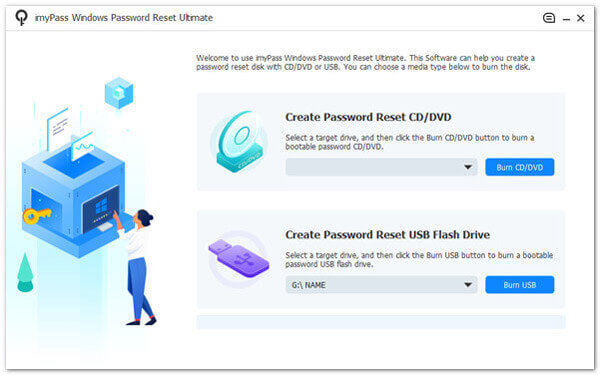
ステップ 3ブートメニューウィンドウに入る
前の手順を完了したら、パスワード リセット ドライブを取り外し、ロックされたラップトップに挿入します。 続いて、にアクセスします。 Windowsプレインストール環境。 ここから、 起動メニュー、使用したリセットデバイスを選択し、選択を確認します。
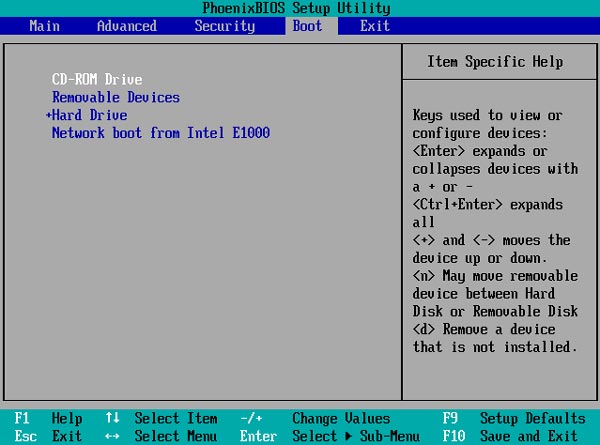
ステップ 4パスワードのリセットを選択します
リセット ウィンドウが表示され、開いている Windows プロファイルが表示されます。 目的のアカウントを決定し、 をクリックします OK 続ける。 次に、 パスワードを再設定する ウィンドウの下部にあるボタンをクリックして、Windows デバイスのパスワード リセット プロセスを開始します。
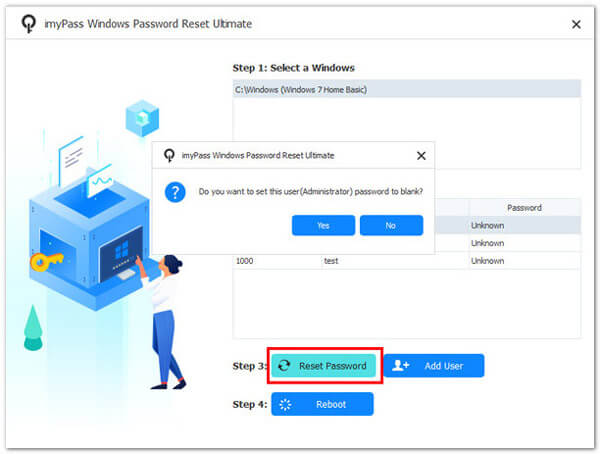
ステップ 5パスワードのリセットを完了する
リセットプロセスが完了すると、デバイスを再起動するように求められます。 再起動後は、パスワード関連の問題が発生することなく、すべてのファイルにシームレスにアクセスできます。
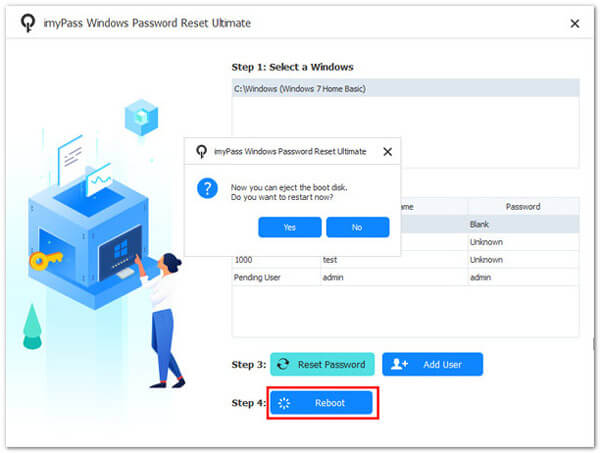
パート 3. Windows がパスワードを受け付けないことに関する FAQ
Windows が私のパスワードを受け入れないのはなぜですか?
Windows はさまざまな理由でパスワードを受け入れない場合があります。 これには、間違ったパスワードの入力、パスワードの期限切れ、デバイス間の同期の問題などが含まれます。 さらに、パスワードを忘れてしまったことも、Windows がパスワードを受け付けない理由の XNUMX つです。
Windows パスワードを忘れた場合はどうすればよいですか?
Windows パスワードを見落とした場合は、セキュリティの質問やパスワード リセット ディスクなどのパスワード リセット オプションを使用するか、ネットワーク ドメインの一部である場合は管理者に問い合わせることができます。 このような状況を回避するには、パスワードをメモしておくことをお勧めします。
ログイン試行に失敗すると、Windows が時々ロックアウトするのはなぜですか?
Windows は、不正アクセスを防ぐためのセキュリティ対策として、ログイン試行が一定回数失敗するとロックアウトする場合があります。 アカウントのロックを解除するには管理者が必要です。
マルウェアやウイルスが Windows でのパスワード受け入れの問題を引き起こす可能性がありますか?
はい、マルウェアやウイルスによってシステムのセキュリティが侵害され、パスワードの受け入れが妨げられる可能性があります。 徹底的なウイルス対策スキャンを実行することをお勧めします。
Windows でパスワード関連の問題を防ぐにはどうすればよいですか?
パスワードの問題を防ぐために強力で覚えやすいパスワードを使用し、可能な場合は多要素認証を有効にします。 さらに、セキュリティ パッチやアップデートでシステムを常に最新の状態に保ちます。 あなたのように パスワード保護フォルダ、パスワードを保護する必要があります。 さらに、パスワードを定期的に変更すると、セキュリティの維持に役立ちます。
まとめ
Windows がパスワードの受け入れを拒否した経験は、安全なパスワード管理の重要性を思い出させます。 強力で記憶に残るパスワードを作成し、定期的に更新する必要性が強調されています。 保護層を追加するために多要素認証を実装することも同様に重要です。 さらに、パスワードを忘れたりロックされたりしてアクセスできなくなった場合、信頼できる Windows パスワード リセット ソフトウェアを使用する重要性はどれだけ強調してもしすぎることはありません。 Tipard Windows Password Reset などのこのようなツールは、パスワード関連の問題を迅速かつ効果的に解決するためのライフラインを提供し、Windows システムへのアクセスを維持できるようにします。 パスワードのセキュリティを優先し、これらのツールを使用してパスワードのセキュリティを回避することで、デジタル世界を保護します。 Windows 10 はアップデート後にパスワードを受け付けなくなります 問題。







